wps下划线
wps是我们国人经常使用的办公软件之一,它可以用来写电子文档,制作表格,幻灯片等,有了它,我们的工作效率会得到大大提高。但是有不少使用者不知道wps下划线怎么添加,遇到这个问题如果你不知道的话,那就赶紧看看小编整理的解决方法吧!
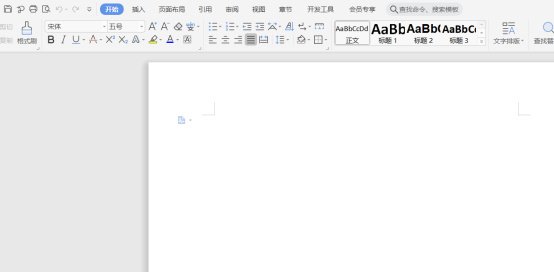
Word怎么加下划线
Word作为我们非常常用的文字处理软件,无时无刻不充斥在我们的生活学习和工作当中。当然,想要利用好Word来编辑文字,地基肯定要打好。那么今天小编就带大家一起来学习一下Word怎么加下划线 ,可以和小编一起操作,非常的简单。
1,首先,我们打开我们需要编辑的文件,在这里我们以下图为例。
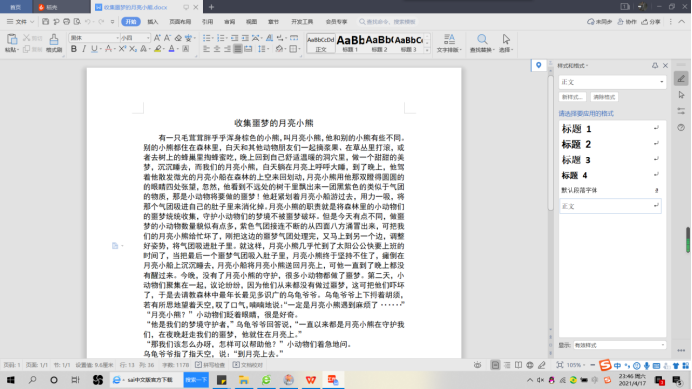
2,用鼠标选中我们需要编辑的文字,在弹出的选项卡里我们选择【U】图标,操作如图所示:
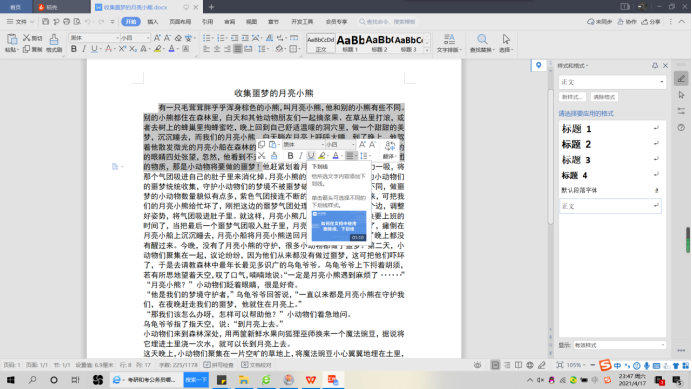
3,我们来看一看效果如何:
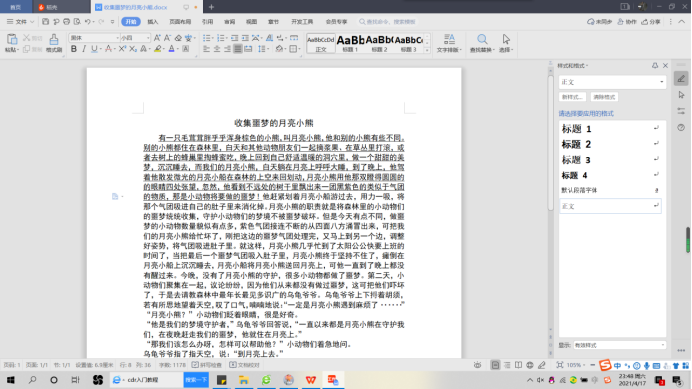
4,其实我们可以采用一个更加方便快捷的方法,就是利用键盘上的组合键【ctrl】+【U】,即可给你的文字加上下划线。
还有很多的朋友可能会对Word中空白下划线的打法留有疑惑,那今天小编就来解决一下这个问题。在这里我们有两个方法可以尝试。
方法一:将输入法切换到英文输入法状态,然后使用Word快捷键 Shift + “减号”, 下划线多长,根据自己的需求来就行。
方法二:我们可以在需要加下划线的地方按“空格键”,需要多长就按多长,然后选中空格区域,点击【U】即可。如图所示:
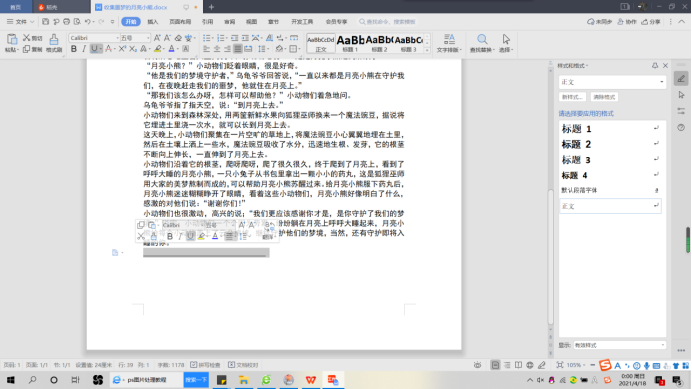
怎么样,你学会了吗?其实给文字加下划线对于教师这个行业的应用还是比较常见的,在给考生们出试卷的时候肯定是会用的加下划线的,而且是加空白下划线的形式居多,所以老师们一定要练好这项技能哦!
本篇文章使用以下硬件型号:联想小新 Air 15;系统版本:win10;软件版本:WPS OFFICE。
wps下划线怎么设置?
wps软件作为文字,文档处理必不可少的帮手,在实际应用操作中,常常会对文字进行一些设置,方便更大程度的展示文字文本内容。像是基础的功能改变字号,字体,文字颜色,增加艺术字等功能大家都很了解。今天小编想要为大家介绍一下,wps下划线怎么设置的具体内容。感兴趣的小伙伴赶快跟上来吧。
1.如图所示,首先我们打开需要编辑的wps文档,输入文字。为了方便演示,我对文字进行了放大处理。

2.接下来,再编辑区域打写相关文字,长按鼠标左键,选中需要划线的文字,如图所示。
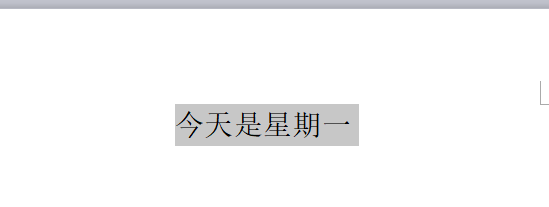
3.然后再点击鼠标右键,选择下拉菜单中的“字体”,如图所示。

4.在弹出来的窗口中的字体设置页面中,选择“下划线”,如图所示。还可以设置下划线的颜色,是否添加着重号。
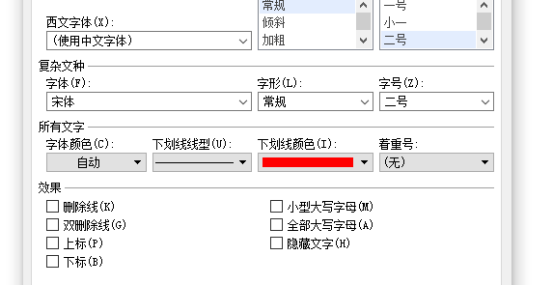
5.最后,就可以看到文字下面的下化线已经添加成功了,如图所示。
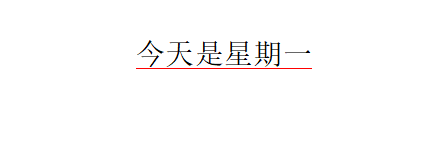
6.接下来介绍一个快捷方式。选中文字,右击鼠标,可以看到一个U字的字样,选择它就会出现以下画面,如图所示。

以上的方法就是介绍wps下划线的操作使用方法,方法简单,操作起来就是事半功倍,学会了下划线,可以解决在处理文本中的标注问题,也可以用于对文本内容的突出讲解。当你身边有小伙伴们不会使用你也可以帮助他们,最后,希望以上的操作步骤对你有所帮助!
本篇文章使用以下硬件型号:联想小新Air15;系统版本:win7;软件版本:wps 2016。
wps下划线怎么添加?
wps是我们国人经常使用的办公软件之一,它可以用来写电子文档,制作表格,幻灯片等,有了它,我们的工作效率会得到大大提高。但是有不少使用者不知道wps下划线怎么添加,遇到这个问题如果你不知道的话,那就赶紧看看小编整理的解决方法吧!
首先,在电脑上打开一个用wps创建的文档,如下图所示。

第一种方法:
1.输入已知的不需要添加下划线的内容,然后按空键,根据自己的需求决定要按多少

2、接着我们用鼠标选中按空键的位置
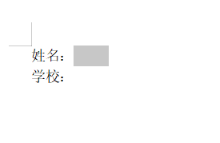
3、在左上角的“开始”中找到下划线的符号,并且点击它,或者直接使用快捷键“Ctrl+U”就能生成下划线了,其他的直接复制粘贴就好啦。而且下划线上面还能输入文字噢。

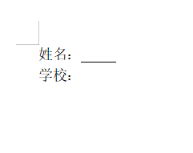
第二种方法:
首先我们要把电脑字体变成英文,然后在需要添加下划线的位置按住“Shift键”和“_键(0旁边)”,自己需要多长就按多长。
小编今天给大家提供了两种在wps中添加下划线的方法,有的方法只需要简单的一步骤就可以得到预期的效果,wps在编辑和设置时候会遇到很多问题,如果你想学习更多的操作,就课下认真去看小编的每个课程。
本篇文章使用以下硬件型号:联想小新Air15;系统版本:win10;软件版本:wps 2019。
Wps文档下划线怎么打出来不要字?
现在社会Wps软件的使用频率是非常高的,大家在工作中有没有遇到过这样的问题呢:Wps的空格处下划线怎么也打不出来,那么今天就让小编来教大家一个小功能:WPS下划线怎么打出来不要字的操作方法,对于新手朋友希望有所帮助。
1.打开一个空白文档。
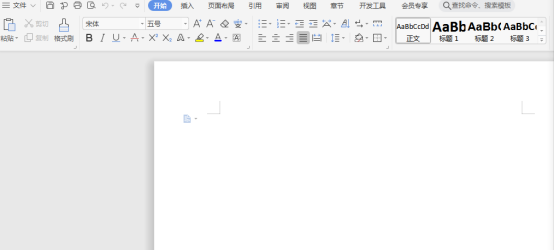
2.打开“自定义快速访问工具栏”,点击“其他命令”按钮。
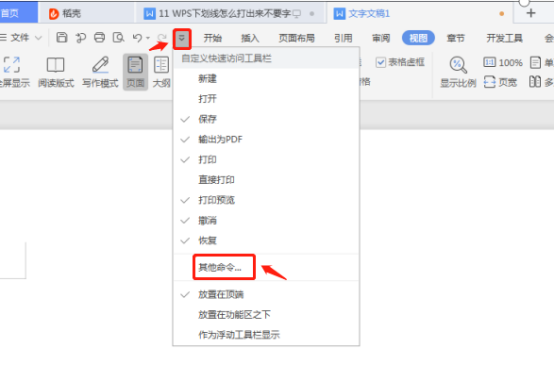
3.在“选项”菜单栏中点击“常规与保存”,然后选择“为尾部空格添加下划线”这一选项,点击确定键。
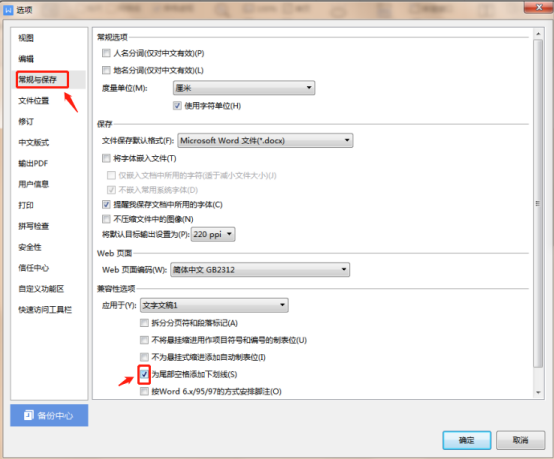
4.再看一下Word的空白处,就有下划线了
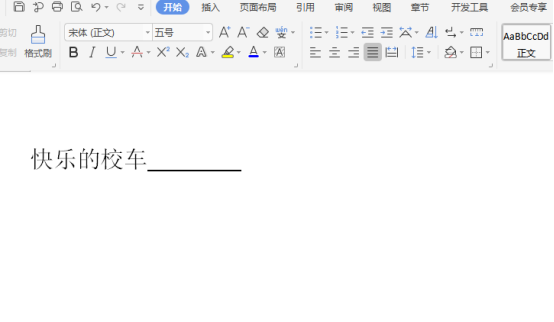
上面就是Wps下划线怎么打出来不要字的操作方法,是不是非常地简单呀,Wps只要有文字和空格的地方都是可以加下划线的,在文件中的重要内容大家可以加上一条下划线来做标记,下次一看就一目了然了,省去了很多翻阅材料的时间,希望可以帮助到大家。
本篇文章使用以下硬件型号:联想小新Air15;系统版本:win10;软件版本:WPS2019。
wps文档空白下划线怎么打不出来?应该怎么打下划线?
在word上输入文字时,有时候有些位置需要设置下划线,用来说明或者着重强调等作用,那么wps文档空白下划线怎么打不出来?应该怎么打下划线呢?下面小编就为大家详细介绍一下,来看看吧。
WPS文档中可以在空白处打下划线,如图中的样式。如何做到呢?详细操作请往下看。
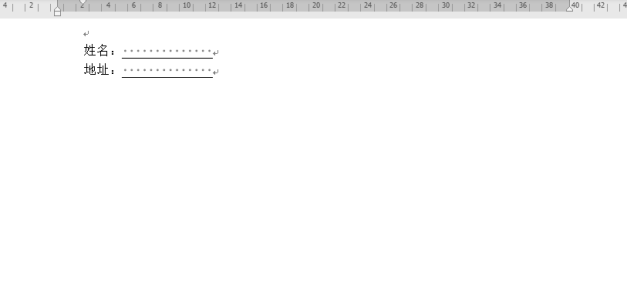
以图中的文档为例演示如何在空白处打下划线。光标放在图中“姓名”冒号右侧,连按键盘的空格键,为了方便演示小编把字体调大,如下图:
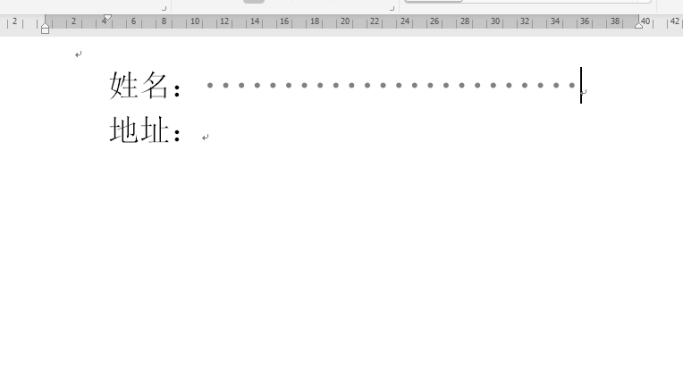
2、然后,光标到设定的位置后,点住不放手,往左边拖动,拖到冒号侧边,如图所示:
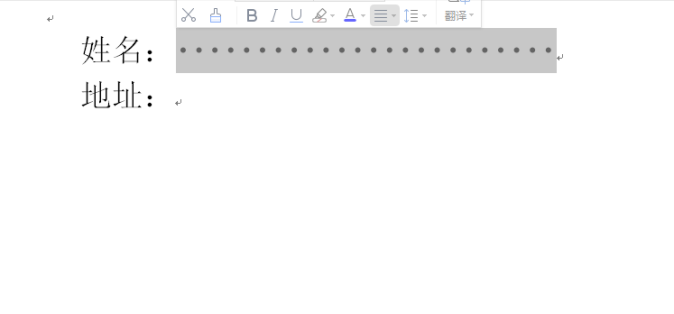
3、再点“下划线”图标,如图中的箭头所指的位置,光标在其它位置点下表示完成上面的操作,“姓名”这里即显出一条下划线,如图所示:
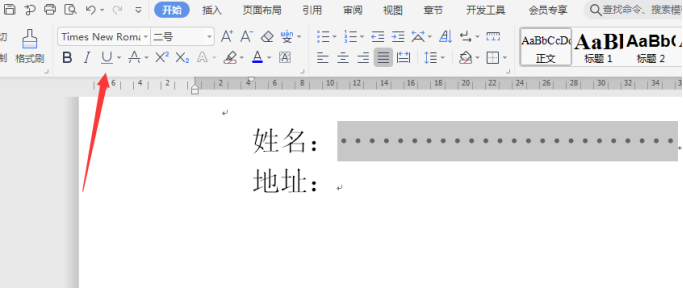
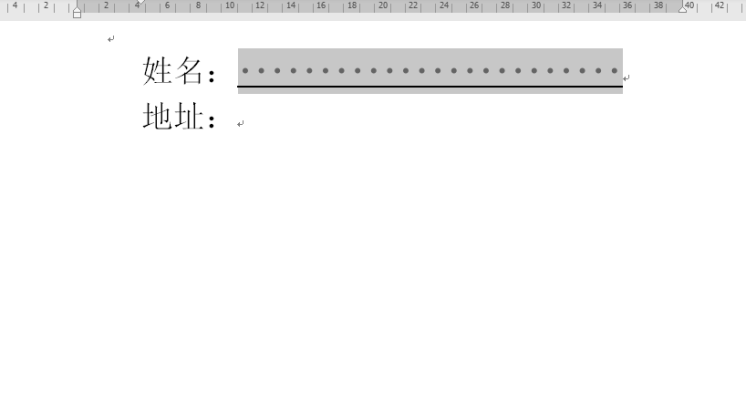
4、空白处打下划线还可以这样操作,把电脑输入法切换到:英式键盘,如图中所示:

5、然后,光标放在文档中“姓名”冒号右侧,按键盘的shift+-键,如图所示,不放手,等光标到达设定好的位置后再放开手,即显出一条下划线。
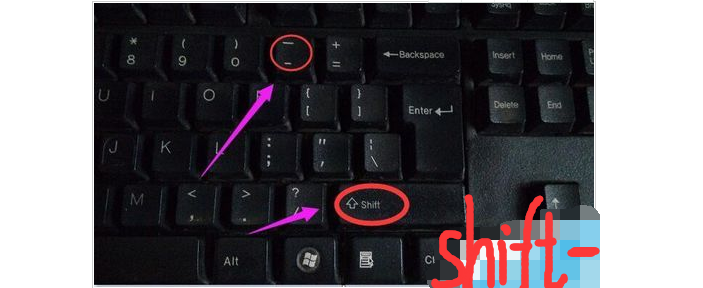
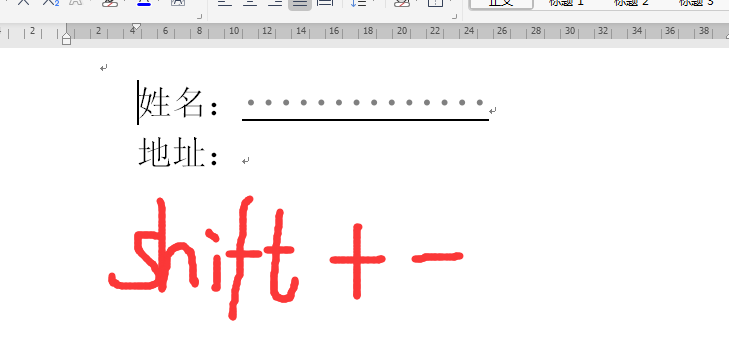
以上就是关于wps空白下划线怎么打不出来,怎么打下划线的具体操作,操作很简单的,希望能对大家有所帮助!
本文章使用以下硬件型号:联想小新Air15;系统版本:win10;软件版本:wps 2019。


